WPS2019是一款功能强大的文档编辑处理软件,可以帮助小伙伴们轻松进行各种文档的编辑,提高学习效率,让大家有更多的时间处理其他事情。有些小伙伴还不清楚wps2019该怎么输入公式上下标,所以今天小编就为大家带来了输入公式上下标的方法,感兴趣的小伙伴可以一起来看看吧。
方法步骤:
1、打开WPS2019,输入公式
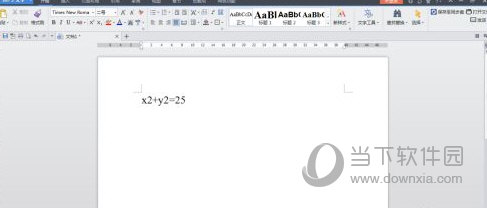
2、点击鼠标右键弹出下拉菜单,在下拉菜单里可以看到【字体】选项

3、勾选上标选项,然后点击【确定】按钮
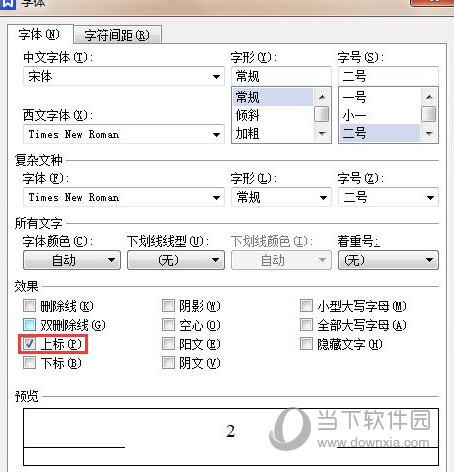
以上就是小编带来的软件输入公式上下标方法了,小伙伴们只需要按照文章的步骤进行就可以轻松输入了,希望这篇文章能够帮助到大家。